使用windows系统,经常用到就是 “复制”、“剪切”、“粘贴” 的操作步骤。
有时不小心将剪切板中的内容粘贴到某个不知名的地方,导致存储空间变大。三种解决这种问题的方案。
方法一:
剪切板的存储是只能存放一次资料的,也就是说,第二次执行的复制会覆盖第一次执行的复制,利用这个原理,如果用户之前剪切板中的资料很多,也可通过另外复制一两个文字来覆盖之前存放在剪切板中的资料,从而断开与之前操作过程的连接。
方法二:
1、在桌面空白处右击“新建——创建快捷方式——请键入对象的位置”输入:cmd /c “@echo off | clip” 后点击“下一步”按钮(注意:“/”这个符号的左边需要空一格,“|” 这个符号的左右两边都需要空一格,c和“之间需要有一个空格,这些符号都要在英文输入法状态下输入,而且建议手动输入,不要复制粘贴) 如图示:
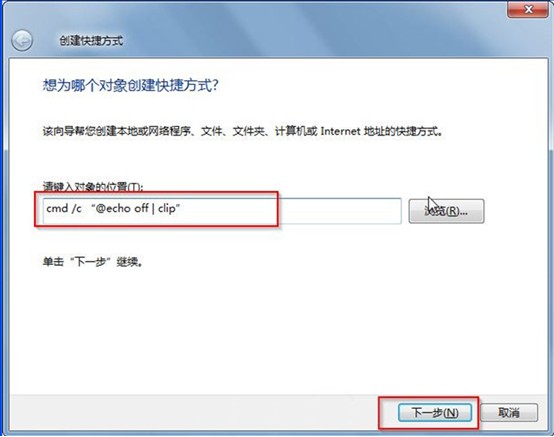
2、在“键入该快捷方式的名称”中输入“清空剪切板”→点击完成后,桌面上就会出现如图示“清空剪切板”的图标。

3、如果用户审美观很强的话,为了“清空剪切板”界面的运行美观,可打开“清空剪切板”快捷方式的属性界面,将“运行方式”设置为“最小化”。
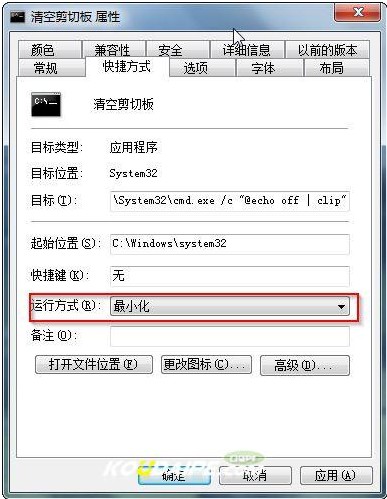
方法三:右键菜单中调出一键清空剪切板
1、按“Win+R”组合键打开“运行”窗口,输入“regedit”命令按回车,打开注册表编辑器。
2、在打开的注册表编辑器中,依次选择进入HKEY_CLASSES_ROOT/Director/Backgroud/shell,在shell文件夹上右键选择“新建”——“项”,命名为“清空剪切板”。
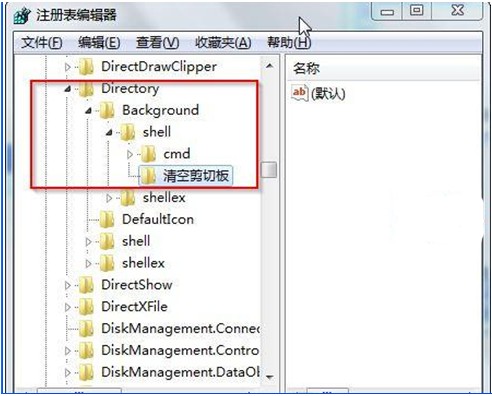
3、在新建的“清空剪切板”上右击选择“新建——项”,命名为“command”,选中command文件,在右侧属性栏中,双击“默认”打开编辑字符串界面。
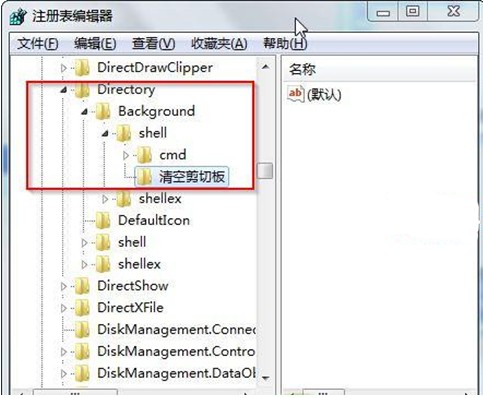
4、在打开的编辑字符串窗口中,输入cmd /c “@echo off | clip”命令按确认。
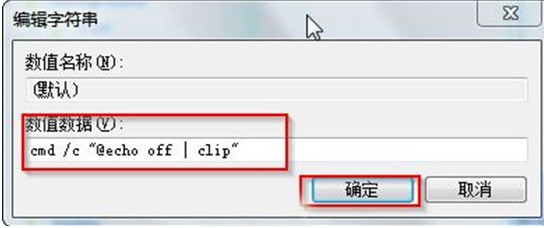
5、此时尝试下右键菜单,你就会发现在右键菜单中就出现“清空剪切板”选项了。
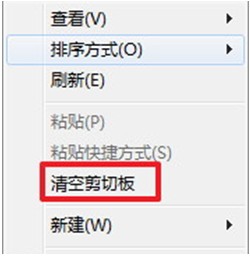
以上就是windows7系统中清空剪切板的方法,设置过程中需注意符号、空格的影响,如果输错的话,会无效的。